برنامج GNU Image Manipulation Program (GIMP) هو برنامج رسوميات مجاني مفتوح المصدر. على الرغم من أن GIMP مجاني ، إلا أنه يحتوي على بعض الميزات الرائعة التي يمكنك استخدامها لإبراز عملك الفني. في هذا المنشور سوف نظهر لك كيفية إضافة توهج إلى كائن في GIMP .

كيفية إضافة توهج إلى كائن في GIMP
يتيح لك GIMP معالجة الكائنات لجعل عملك الفني له خصائص مختلفة. يمكن أن تؤدي إضافة توهج إلى كائن ما إلى جعله يبدو لامعًا أو يجعله بارزًا على خلفية داكنة. يمكن أن تكون الوهج بألوان مختلفة لتقليد العناصر المختلفة.
الخطوة الأولى هي فتح الكائن في GIMP بحيث يمكن إضافة التوهج. حدد الصورة للتوهج بحيث يمكنك الآن إضافة التوهج.
الطريقة التي تكون بها الصورة في مستند GIMP ستحدد الخيارات التي ستكون متاحة. إذا تم وضع الصورة التي وضعتها في GIMP من تلقاء نفسها وليس على خلفية ، فسيتم التعامل معها بشكل مختلف وسيكون خيار التصفية مختلفًا. هذا هو الحال عادةً إذا تم استخدام خيارات Open with أو السحب إلى GIMP لإضافة الصورة في GIMP. إذا تم إنشاء المستند الفارغ ، فستكون الصورة المضافة إليه مختلفة أيضًا وستكون النتيجة مختلفة قليلاً. يتم تحقيق ذلك عند فتح GIMP ثم إنشاء مستند فارغ جديد ثم فتح الصورة وسحبها على اللوحة القماشية الفارغة. سيتم عرض الاختلافات أدناه حتى تتمكن من معرفة ما يمكن توقعه.
صورة بدون خلفية منفصلة

هذه هي الصورة الأصلية قبل إضافة الفلتر
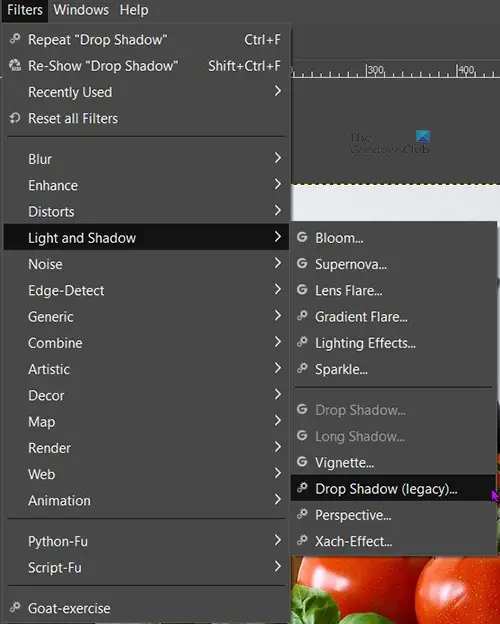
حدد الصورة ثم انتقل إلى شريط القائمة العلوي وانقر المرشحات ثم ضوء وظل . انظر إلى الخيارات المتاحة ، ستلاحظ ذلك شبح الهبوط غير متوفر (رمادي) ، وفقط Drop Shadow (قديم) متاح.
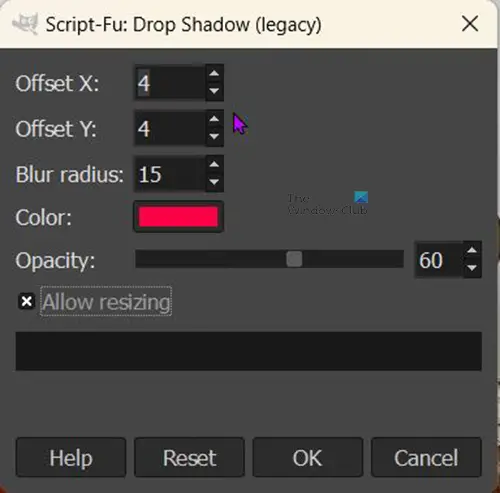
انقر Drop Shadow (قديم) وسترى نافذة خيارات Drop shadow (القديمة) تفتح.
ال قيمة X و ال قيمة ص ما عليك سوى تغيير الاتجاه / الزاوية حيث سيتم وضع الظل المسقط. يمكنك ضبطها لوضع الظل في زوايا مختلفة بالنسبة للصورة.

يمكنك النقر فوق لون لإظهار منتقي الألوان بحيث يمكنك تغيير لون التوهج. يجب عليك اختيار لون مختلف عن الألوان في صورتك. يمكنك النقر فوق القطارة رمز إذا كنت تريد أخذ عينات من الألوان لاستخدامها كظل مسقط.
ال السماح بتغيير الحجم سيتم تحديد الخيار افتراضيًا ، اتركه محددًا. هذا مهم لهذه الطريقة المعينة لأن هذه الصورة ليس لها خلفية مستقلة. إذا أضفت الظل المسقط دون السماح بتغيير حجم الصورة ، فلن ترى التوهج لأن التوهج سيسقط من حافة الصورة. يؤدي السماح بتغيير الحجم إلى تغيير حجم الصورة لإظهار الظل المسقط. سيتم تغيير حجم الصورة لإظهار الجانب حيث تم وضع الظل المسقط / التوهج.

nirsoft pst كلمة المرور
هذه هي الصورة في GIMP بامتداد السماح بتغيير الحجم فحص الخيار. لاحظت ظهور الظل المسقط / التوهج. إذا لم يتم تحديد هذا الخيار ، فستملأ الصورة اللوحة القماشية وسيتراجع التوهج إلى حيث لا يمكن رؤيته. في هذه الصورة ، القيمتان X و Y هما القيمتان الافتراضيتان.
لحفظ الصورة بتنسيق يسوي الصورة ويسهل مشاركتها ، انتقل إلى ملف ثم اضغط تصدير أو تصدير بتنسيق واختر اسم الملف ووجهة الملف. سترى نافذة خيارات أخرى منبثقة مع خيارات أخرى ، يمكنك فقط النقر فوق تصدير للحفظ والإغلاق دون إجراء تغييرات هناك. ستلاحظ أن نوع الملف الافتراضي هو .PNG. هذا لأن الصورة لا تحتوي على خلفية وتم تغيير حجم الصورة لإظهار التوهج. تم ترك الخلفية شفافة كما ترى مع الألوان المتقلب خلف الصورة في GIMP. يسمح تنسيق ملف .PNG للصورة بالحصول على تلك الخلفية الشفافة في بعض التطبيقات.

هذه هي الصورة التي تم تصديرها من GIMP كملف .PNG.
صورة بخلفية منفصلة
هذه هي الصورة الأصلية قبل إضافة الفلتر. يمكنك أن ترى أن الصورة على خلفية بيضاء. لوضع الصورة على الخلفية البيضاء افتح برنامج جيمب ثم اذهب إلى ملف ثم جديد . عندما تظهر خيارات المستند ، اختر الخيارات التي تريدها ثم انقر فوق نعم . سيؤدي ذلك إلى إنشاء لوحة فارغة. للحصول على الصورة على اللوحة ، ابحث عن الصورة على جهاز الكمبيوتر الخاص بك واسحبها على اللوحة القماشية.
إذا كانت الصورة كبيرة جدًا أو صغيرة جدًا في الخلفية ، يمكنك تغيير حجم الصورة.

يمكنك تغيير حجم الصورة بالانتقال إلى شريط القائمة العلوي ثم النقر فوق طبقات ثم طبقة المقياس .
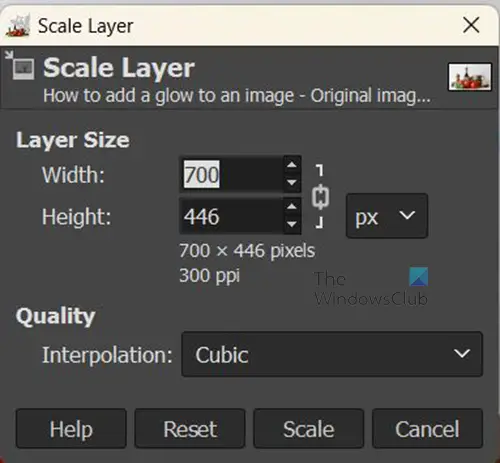
سترى ملف طبقة المقياس نافذة خيارات لتختار الحجم الجديد للصورة التي تريدها. أدخل الأحجام المطلوبة في مربعات القيمة ثم اضغط حجم لتغيير حجم الصورة.

يمكنك أيضًا تغيير حجم الصورة بالضغط عليها ثم النقر فوقها التحول + S. . ستظهر مقابض حول الصورة ، انقر فوق أي من المقابض لتغيير حجم الصورة. إذا كنت تريد تغيير حجم الزوايا الأربع بنفس المعدل ، فانقر مع الاستمرار في منتصف الصورة وتحرك للداخل أو للخارج.
تذكر ترك مساحة قماشية حول الصورة حتى تتمكن من رؤية التوهج حول الصورة.
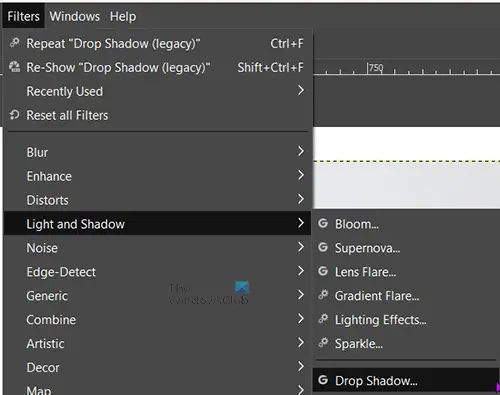
حان الوقت الآن لإضافة التوهج حول الصورة. انتقل إلى شريط القائمة العلوي وانقر المرشحات ثم ضوء وظل . يجب أن ترى العادي شبح الهبوط متوفر ، إذا كانت باللون الرمادي ، فقد تحتاج إلى تغيير حجم الصورة.
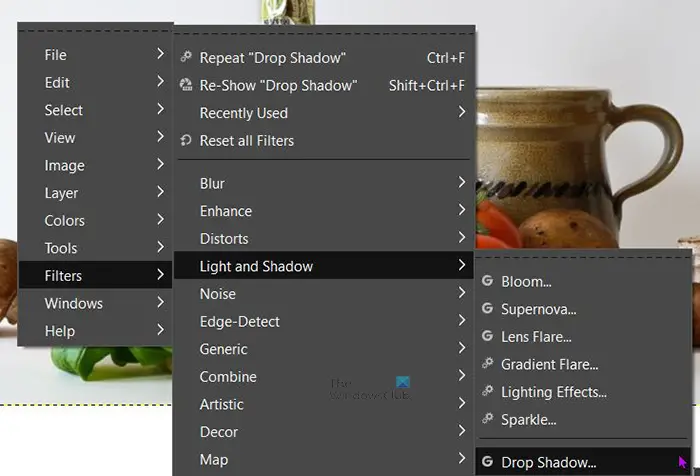
يمكنك أيضًا الوصول إلى Drop shadow بالنقر بزر الماوس الأيمن على الصورة ثم الضغط منقي ثم ضوء وظل ثم شبح الهبوط . عند النقر فوق شبح الهبوط (ليس Drop shadow (قديم) ، ستحصل على ملف شبح الهبوط نافذة الخيارات.
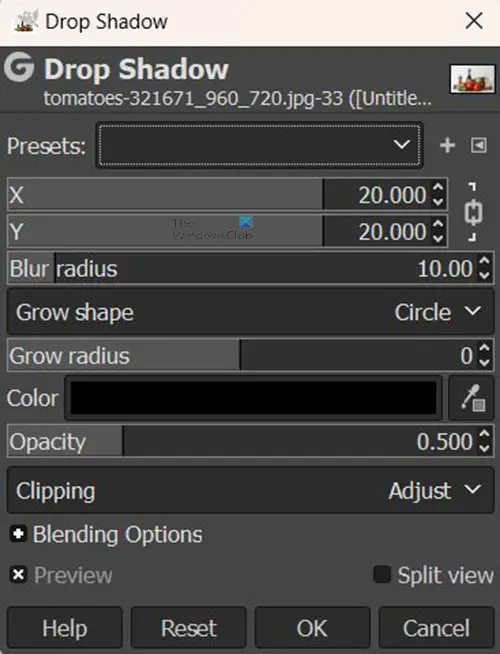
ستلاحظ أن نافذة الظل المسقط هذه بها خيارات أكثر من الظل المسقط القديم. يمكنك تجربة الخيارات ومعرفة كيفية ظهورها.

اللون الافتراضي للظل الذي سيكون التوهج هو الأسود ، يمكنك تغيير اللون بالنقر فوق حامل اللون الأسود بجانب لون الكلمة. سيؤدي ذلك إلى إظهار منتقي الألوان. يمكنك بعد ذلك اختيار اللون الذي تريده.
يمكنك أيضًا أخذ عينة من اللون الذي تريده من الصورة لاستخدامه كلون ظل / توهج. لأخذ عينة من اللون ، انقر فوق رمز Eyedropper ثم انقر فوق اللون الذي تريد أخذ عينة منه. توجد أداة القطارة بجوار حامل اللون.
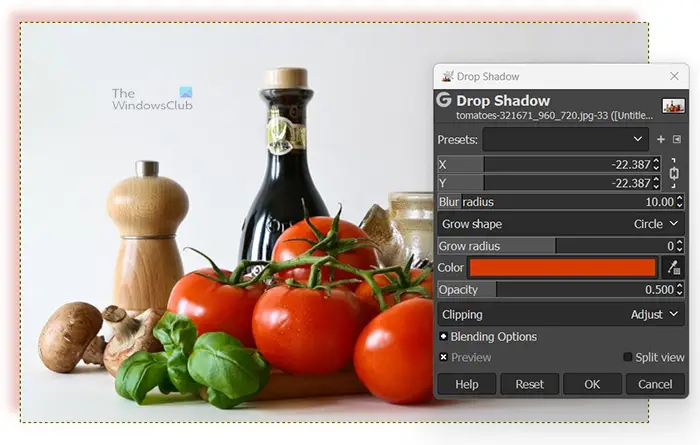
يمكنك تغيير ملف X و ال و القيم لجعل زاوية الظل تتغير من الافتراضي. يتم إنشاء الظل المسقط الافتراضي على الجانبين السفلي والأيمن من الصورة. يوضح هذا الشكل التغيير في عينات لون الطماطم و X و و القيم -27 وضع الظل المسقط على الجانبين العلوي والأيمن من الصورة.

تنزيل Microsoft Money Sunset
هذه هي الصورة النهائية مع كل التغييرات.
يقرأ: كيف تصنع Stencil في GIMP؟
هل يمكن إضافة توهج إلى النص في GIMP؟
يمكن إضافة التوهج إلى النص تمامًا كما يتم إضافته إلى الصور. ما عليك سوى تحديد النص ثم الانتقال إلى شريط القائمة العلوي والنقر المرشحات ثم الضوء والظل بعد ذلك شبح الهبوط . عندما يظهر مربع خيارات الظل المسقط ، اختر اللون الذي تريده وخيارات أخرى ثم اضغط على موافق لتطبيق التغييرات والاحتفاظ بها.
كيف يمكنني إضافة توهجات ألوان متعددة للصور أو النص في GIMP؟
يمكنك إضافة توهجات ألوان متعددة للصور أو النص في GIMP. يمكنك اتباع الخطوات المذكورة أعلاه لإضافة التوهج الأول ثم الضغط على موافق للاحتفاظ به. ثم كرر الخطوات لإضافة توهجات لونية أخرى. يمكنك جعل كل توهج له زاوية مختلفة ، وعتامة ، ولون ، وأي اختلافات أخرى تريد إضافتها.















